تنظیم چند دامنه در Ubuntu با وب سرور Nginx (قسمت دوم)

در این مقاله همراه ما باشید تا ادامه مراحل تنظیم چند دامنه در وب سرور Nginx را خدمتتان آموزش دهیم.
در مقاله گذشته(تنظیم چند دامنه در Ubuntu با وب سرور Nginx) تا به اینجا پیش رفتیم که Server Block برای دامنه اول را انجام دادیم. در ادامه مراحل برای دامنه دوم را پیش خواهیم رفت.
3.4. ایجاد دومین Server Block
به همین ترتیب مطابق کاری که برای دامنه اول انجام شد برای دامنه دوم نیز انجام خواهیم داد. تنها فرقی که با مراحل قبل دارد حذف default_server از دایرکتوری listen در فایل کانفیگ است. شما تنها می توانید یک default _server داشته باشید، در غیر این صورت وب سرور امکان start شدن نخواهد داشت.
ابتدا Server Block پیشفرض را با دامنه جدید کپی نمایید:
sudo cp /etc/nginx/sites-available/default /etc/nginx/sites-available/mytest2.com
حالا فایل ایجاد شده را ادیت نمایید:
sudo nano /etc/nginx/sites-available/mytest2.com
scroll کنید و بخش listen را مشاهده نمایید:

سپس default_server را از listen حذف نمایید(مطابق تصویر زیر):

سپس root /var/www/html; را بیابید و مطابق مسیری که ایجاد نموده بودید ادیت نمایید /var/www/mytest2.com/public_html

سپس مانند مراحل قبل server_name _; را بیابید و مطابق نام دامنه قرار دهید و تغییرات را ذخیره نمایید:

سپس اطمینان حاصل نمایید که فایل کانفیگ معتبر می باشد:
sudo nginx -t
اگر به درستی انجام شده باشد تصویر زیر را مشاهده خواهید نمود:

4. ایجاد لینک نمادین(Symbolic Link)
در این مرحله یک لینک نمادین از دایرکتوری sites-available در دایرکتوری sites-enabled ایجاد خواهیم نمود که عملا وب سرور Nginx آن را فراخوانی می نماید:
sudo ln -s /etc/nginx/sites-available/mytest1.com /etc/nginx/sites-enabled/
sudo ln -s /etc/nginx/sites-available/mytest2.com /etc/nginx/sites-enabled/حالا لینک نمادین را از سروربلاک اصلی می بایست حذف نماییم:
sudo rm /etc/nginx/sites-enabled/defaultحالا Nginx را ریست می کنیم:
sudo service nginx restart5. تست Nginx
با فرض اینکه قبلا تنظیمات DNS در سمت دامنه به درستی انجام شده و به آیپی سرور هدایت شود می توانید صفحه تست را در مرورگر مشاهده نمایید:
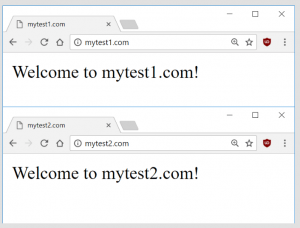
امیدواریم که این مقاله برای شما مفید واقع شده باشد.




































شما میتوانید دیدگاه خود را در مورد این مطلب با ما با اشتراک بگذارید.